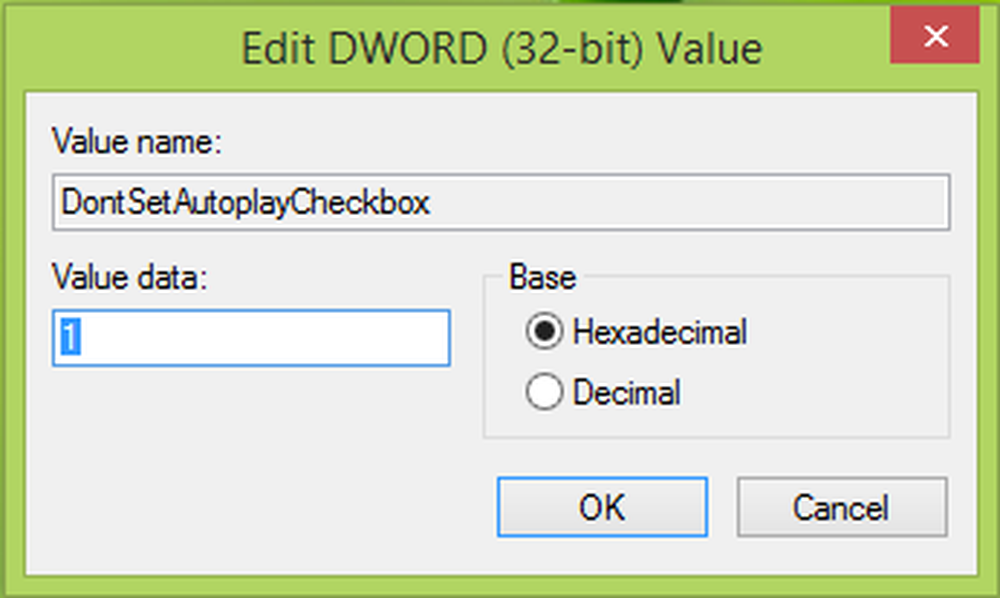Voorkomen dat iedereen Metro-toepassingen in Windows 8 verwijdert

Het verwijderen van apps van Windows 8 gaat om een eenvoudige procedure. De gebruiker hoeft alleen maar naar het 'Startscherm' te gaan en met de rechtermuisknop op een app te klikken. Er wordt een actiebalk omhoog getrokken vanaf de onderkant van het scherm, waardoor u de app vrij eenvoudig kunt verwijderen. Hoewel dit eenvoudig is en iedereen in staat zal zijn om het te doen - kun je je voorstellen welk probleem het jou zou kunnen veroorzaken? Elke Tom, Dick of Harry kan uw favoriete apps verwijderen zonder uw toestemming. Het is dus altijd beter om dergelijke kansen te elimineren in plaats van ze te minimaliseren. En de ultieme oplossing die ik in gedachten heb, is om te voorkomen dat een gebruiker Metro Applications kan verwijderen in Windows 8.
Voorkomen of stoppen van een gebruiker van het verwijderen van Metro-toepassingen in Windows 8
- Schakel over naar de Desktop-modus en gebruik tegelijkertijd de volgende reeks toetsen: Windows + R. De actie zou een Run-box moeten oproepen. Typ gpedit.msc erin en druk op de 'Enter'-toets om de groepsbeleid-editor te openen.

- Wanneer u klaar bent, gaat u naar de volgende locatie: 'Gebruikersconfiguratie \ Beheersjablonen \ Startmenu en taakbalk'.
- Zoek dan aan de rechterkant naar de 'Voorkom dat gebruikers de installatie van toepassingen ongedaan maken via Start'instelling en controleer de staat. U vindt de status als 'Niet geconfigureerd'.
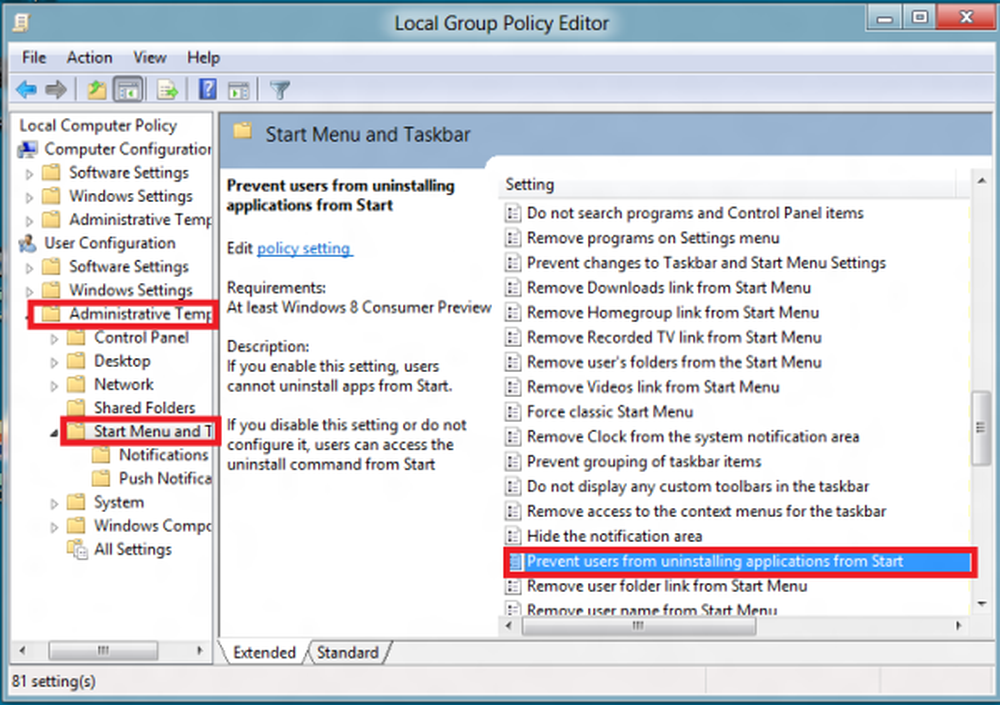
- Dubbelklik erop om een nieuw venster te openen. Selecteer de optie 'Ingeschakeld' onder het venster.
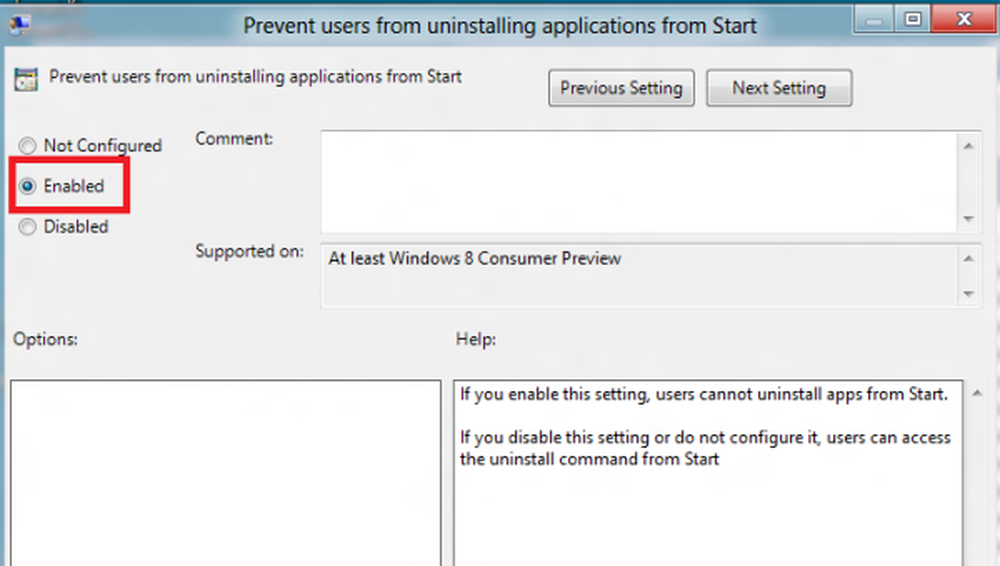
- Om het bijgewerkte beleid onmiddellijk van kracht te laten worden op uw pc, drukt u nu op de Windows + R-toets in combinatie en in het vak UITVOEREN dat op uw computerscherm verschijnt, typt u gpupdate / kracht.
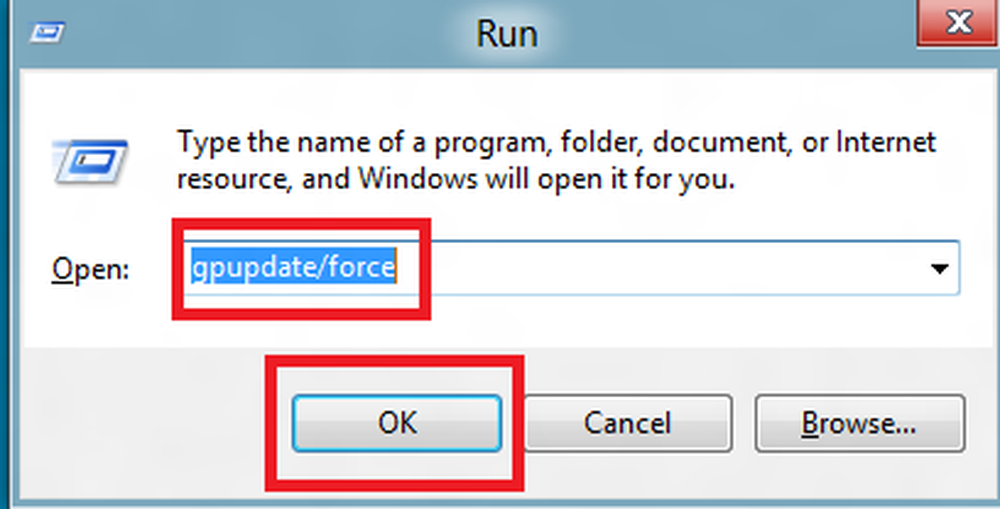
- Houd er rekening mee dat u vóór '/' anders ruimte moet geven, u krijgt de volgende foutmelding 'Windows kan' gpupdate / force 'niet vinden. Zorg ervoor dat u de naam correct hebt getypt en probeer het dan. "
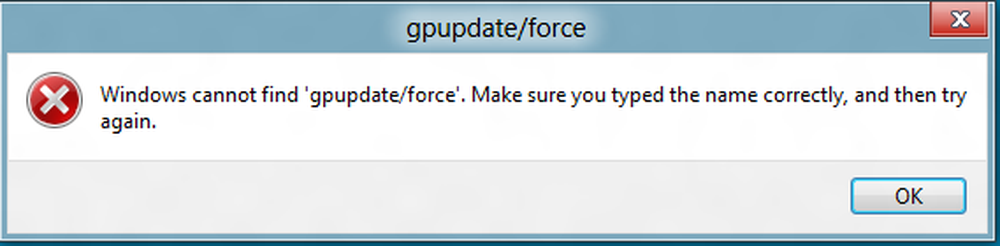
- Als je klaar bent, ga je naar het Metro Start-scherm en klik je met de rechtermuisknop op een app. U zou nu de optie voor het ongedaan maken van de installatie niet moeten vinden.
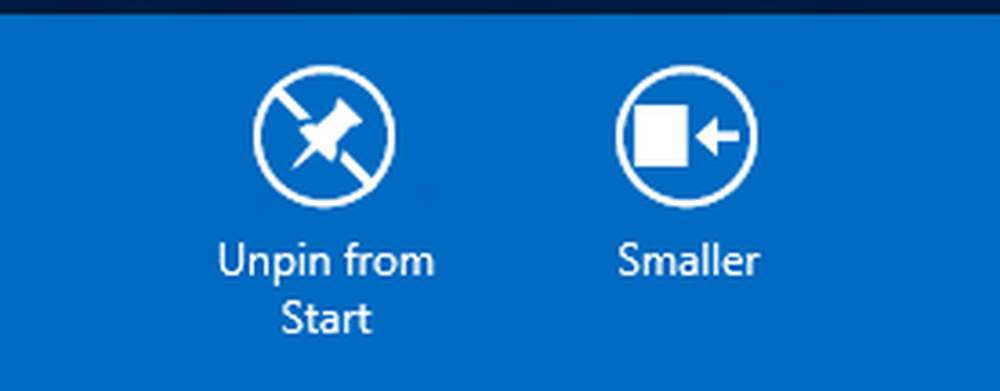
Als u problemen ondervindt bij het installeren van apps uit de Windows 8-winkel, bekijk dan ons bericht op 'Oplossing: kan geen apps installeren vanuit Windows 8 Store'.
Deze links kunnen u ook interesseren:- Voorkomen dat gebruikers programma's installeren in Windows 7
- Beveilig en beveilig de toegang tot geïnstalleerde programma's
- Configureer Windows om alleen gespecificeerde programma's uit te voeren.